Cela fait plus d’une décennie depuis le lancement de Minecraft. Un jeu de construction de survie et de monde ouvert avec un style de jeu unique. Développé par Mojang Studios et sorti dans le genre du jeu vidéo sandbox. Des millions de joueurs actifs dans le monde sans tranche d’âge, les gens aiment toujours ce jeu.
Même si le studio travaille de manière cohérente en fournissant de nouvelles mises à jour et en équilibrant des choses, Minecraft a plusieurs problèmes qui doivent encore être entendus par les développeurs. Oh rien ne s’est mal passé Minecraft est l’une de ces erreurs qui n’est pas très courante et corrigée par les développeurs de jeux.
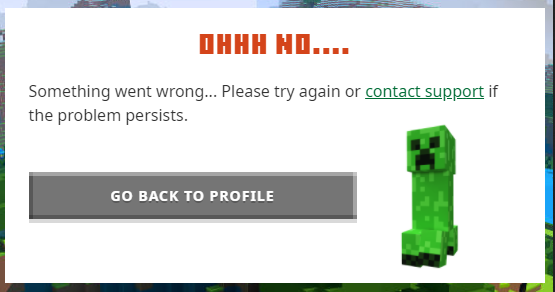
Nous avons répertorié ci-dessous toutes les solutions de contournement et correctifs possibles pour vous aider à résoudre ce problème et à jouer au jeu normalement.
CORRECTIF 1 : Vérifier la connexion Internet
Si vous voulez jouer à Minecraft, vous avez besoin d’une connexion Internet stable. Sinon, vous ne pourrez pas jouer correctement au jeu et rencontrerez des problèmes comme celui-ci. Pour éviter ces problèmes, vérifiez la vitesse de connexion de votre bande passante ou mettez-la à niveau.
Vous pouvez essayer de résoudre ce problème en redémarrant votre modem et votre routeur. Si vous êtes connecté sans fil, nous vous suggérons de vous connecter via Ethernet pour avoir une connexion Internet stable.
CORRECTIF 2 : Redémarrez Minecraft
Une autre raison derrière cette erreur pourrait être des problèmes temporaires ou des bogues qui se trouvent dans vos fichiers de jeu, ce qui vous empêche d’accéder au jeu. Pour résoudre l’un de ces bogues ou problèmes temporaires, il vous suffit de redémarrer votre jeu pour le corriger.
De plus, vous pouvez également redémarrer votre ordinateur pour vous assurer qu’il n’y a rien qui interfère avec les fichiers du jeu et les fichiers système.
FIX 3 : Autoriser Minecraft via Windows Defender
Il est fort probable que vous soyez confronté à ce problème car certains fichiers du jeu ont été placés par erreur sous Windows Defender, soupçonnés de contenir des virus ou des logiciels malveillants. Windows Defend a tendance à le faire avec les jeux. Pour résoudre ce problème, il vous suffit d’autoriser Minecraft via un pare-feu. Voici les étapes à suivre :
- Ouvrez le menu Démarrer et cliquez sur la barre de recherche.
- Tapez sécurité dans la recherche et appuyez sur Entrée.
- Ouvrez la sécurité Windows à partir de la liste donnée.
- Accédez à Pare-feu et protection réseau.
- Cliquez sur Autoriser une application via le pare-feu.
- Localisez Minecraft et activez-le à travers le réseau privé et public.
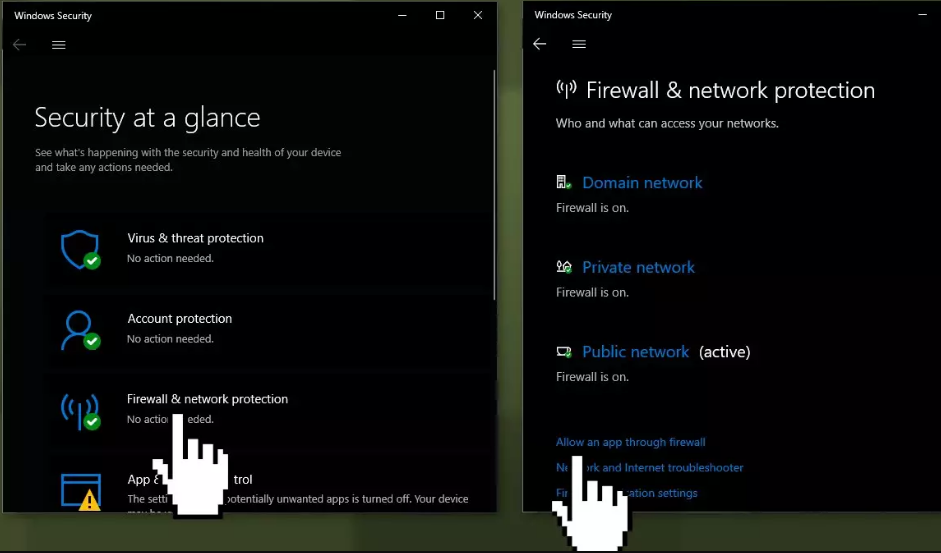
Vérifiez si vous rencontrez toujours des problèmes ou non.
FIX 4 : dans le fichier Host, supprimez la mention Minecraft
Vous devez apporter une simple modification au fichier hôte pour résoudre le problème. Suivez les étapes :
- Appuyez simultanément sur la touche Win + R pour lancer la boîte de dialogue RUN.
- Entrez %SystemRoot%\System32\drivers\etc dans la zone et appuyez sur Entrée.
- Cliquez avec le bouton droit sur le fichier et ouvrez-le avec le bloc-notes.
- Recherchez tout ce qui concerne Mojang ou Minecraft dans le fichier.
- Supprimez ces lignes, si elles sont trouvées.
- Enregistrez les modifications que vous avez apportées.
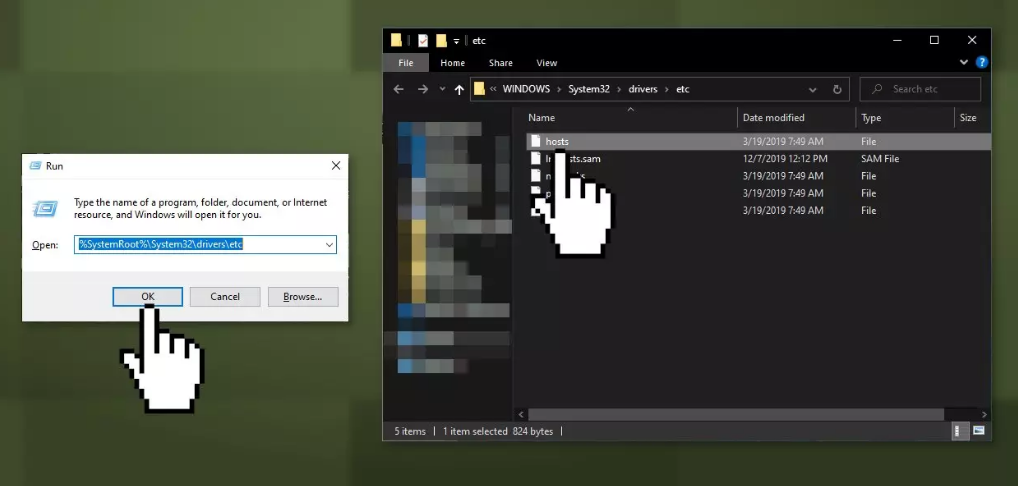
Redémarrez votre ordinateur et vérifiez si le problème persiste ou non.
FIX 5 : Réparer le lanceur Minecraft
Si aucun des correctifs ci-dessus ne fonctionne, il y a de fortes chances qu’il y ait un problème lié à Minecraft Launcher. Pour atténuer cette erreur, vous devez réparer le lanceur et voici comment procéder :
- Appuyez sur Win + I pour ouvrir les paramètres.
- Cliquez sur Applications sur le côté gauche.
- Cliquez sur Applications et fonctionnalités.
- Trouvez Minecraft Launcher, puis cliquez sur trois points et sélectionnez Advance Option.
- Choisissez l’option Réparer dans la fenêtre suivante.
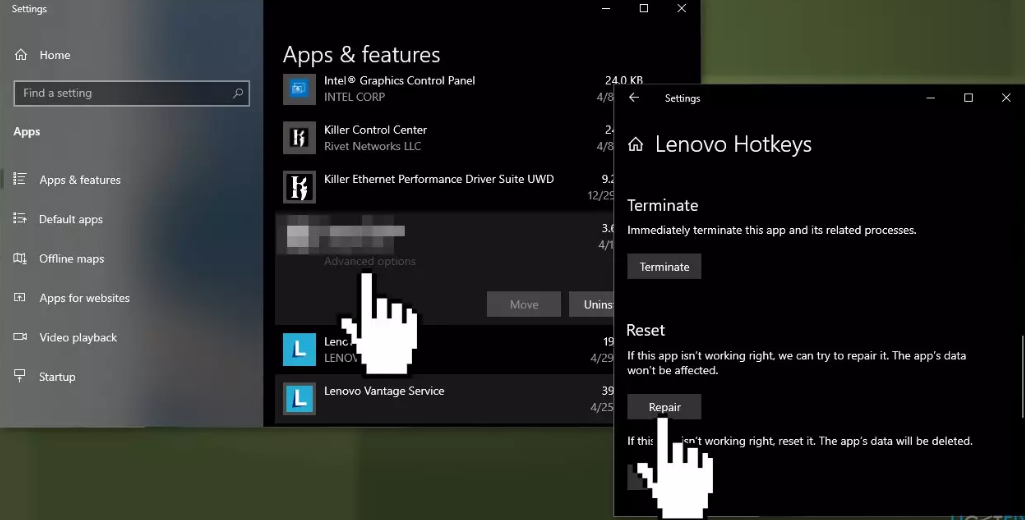
Même si ce jeu est sorti depuis une décennie, il est toujours en proie à des erreurs et à des problèmes. Nous sommes certainement là pour votre aide. Si vous rencontrez un problème avec Minecraft, nous avons répertorié tous les moyens et méthodes possibles que vous pouvez suivre et résoudre le problème.